![]()
尺寸標註
標註引線
| 工具列 | 功能表 |
|---|---|
|
|
尺寸標註 標註引線 |
Leader 指令可建立有箭頭並可附加文字的註解引線。
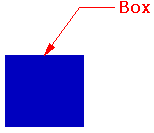
![]() 標註引線內容
標註引線內容
使用的註解型式。
列出模型中可用的註解型式。 如果註解的內容中有任何與其型式不同的設定,型式名稱後面會出現功能表。
文字的高度。
設定標註物件在模型空間的縮放比例。
文字的高度、延伸線延伸長度、延伸線偏移距離、箭頭長度都會受這個設定影響。
 圍繞文字繪框
圍繞文字繪框
將註解文字包圍的矩形。遮罩邊界的設定可控制文字和矩形之間的距離。
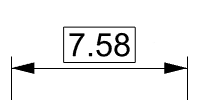
文字的外觀。
按下拉式選單並輸入所要字型的第一個字母,即可快速找到該字型。
點擊字型兩次並轉動滑鼠滾輪預覽並選擇字型。
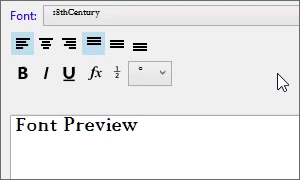
如果目前系統缺少註解使用的字型:
開啟模型時會提示您。
啟用警告對話框中的 "不要再顯示此訊息" 以停止檢測遺失的字型。
若要重新啟用遺失字型的檢測,請在 Rhino 選項 > 進階中啟用 Rhino.Warnings.MissingFontWarning。
在作業視窗以替代字型顯示註解。
遺失的字型會在字型列表中顯示 "(未安裝)"。
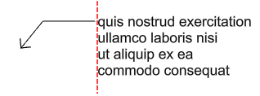
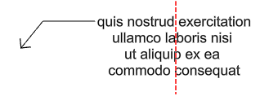
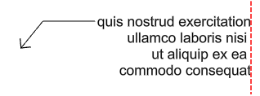



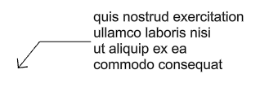
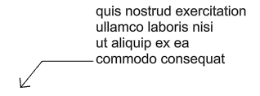
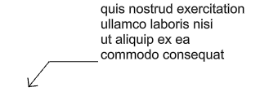
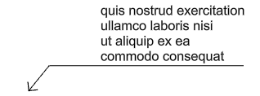
設定字型為粗體。
設定字型為斜體。
設定字型加底線。
文字功能變數可以使用一些代碼顯示特定的資訊,所有的功能變數的語法都是 %<功能變數與選項>%,當功能變數無法取得需要的資訊時會顯示 ####,代表發生錯誤。


切換分數括號的按鈕是用來增加或移除編輯框裡所選取文字的括號[[...]],有括號[[...]]時,文字會顯示直式分數的型式,沒有括號[[...]]時,文字會顯示橫式分數的型式。
在文字加入角度 (°) 符號。
在文字加入半徑 (R) 符號。
在文字加入直徑 (Ø) 符號。
在文字加入正負 (±) 符號。

在文字加入上標 2 (²)。

在文字加入上標 3 (³)。
在標註引線顯示的文字。
編輯選取的註解物件所使用的註解型式。
選取來源註解將它的內容設定套用在目前的標註引線。
在標註引線加入更多的曲線點。
 箭頭
箭頭 圓點
圓點 斜線
斜線 短箭頭
短箭頭 V 型箭頭
V 型箭頭 矩形
矩形 細箭頭
細箭頭 超細箭頭
超細箭頭使用自行建立的圖塊做為箭頭。
若模型裡沒有圖塊,此選項無法使用。
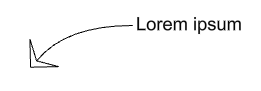
箭頭圖塊的基準點決定箭頭在標註線或標註引線端點的位置。在下面的圖片裡:
(1) 箭頭圖塊的基準點放置於箭頭尖端時,標註線會穿過箭頭。
(2) 箭頭圖塊的基準點放置於箭頭尾端時,標註線不會穿過箭頭。
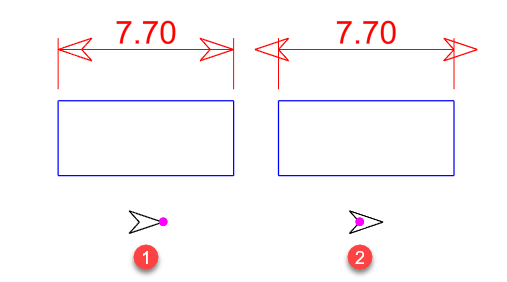
如果您想要箭頭的尖端出現在準確的位置,請將箭頭圖塊的基準點放置於箭頭的尖端。
不顯示箭頭。
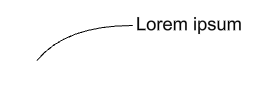
箭頭從頂端至末端的長度。
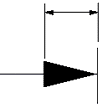
設定標註引線的曲線類型。
只有箭頭跟文字。
一個多重直線的線段。
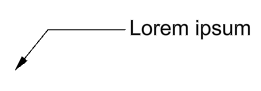
用於標註引線的控制點曲線。
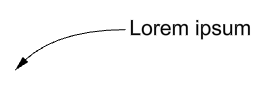
文字與工作平面 X 軸平行。
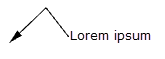
文字對齊標註引線。
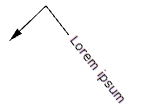
 尾線
尾線在標註引線與文字之間增加一條短的水平線。
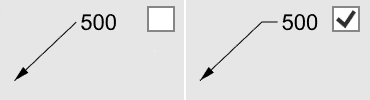
| 工具列 | 功能表 |
|---|---|
|
|
Arrowhead 指令可在曲線端點加上箭頭。
箭頭的大小無法改變。
Rhinoceros 7 © 2010-2022 Robert McNeel & Associates. 06-七月-2022